COCORO VISIONアプリバージョン確認方法及びソフトウェア更新方法と主な変更点
《 アプリバージョン確認方法 》
- リモコンのCOCORO VISIONボタンを押して、COCORO VISIONを起動する。
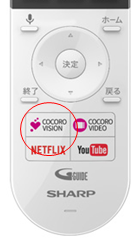
- リモコンの「カーソル(上下)」ボタンを使って、表示された画面左側の設定ボタンを選択し、決定を押す。
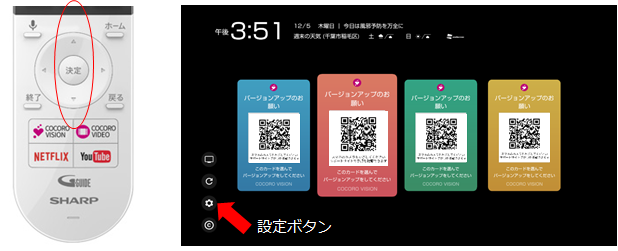
- リモコンの「カーソル(上下)」ボタンを使って、バージョン情報を確認する。
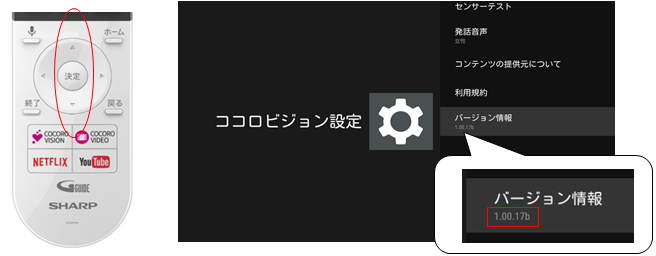
アプリのバージョンが、1.XX.XXXと、「1」で始まる場合は、以下の手順に従って、アップデートをお願いいたします。
《 ソフトウェアのアップデート方法 》
- リモコンのCOCORO VISIONボタンを押して、COCORO VISIONを起動する。
上記画面から続けて作業する場合は、リモコンの「戻る」ボタンを押して、COCORO VISIONのトップ画面に戻る。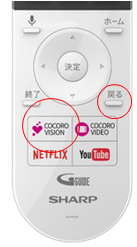
- リモコンの「カーソル(左右)」ボタンを使って、表示された画面の「バージョンアップのお願い」カードを選択し、決定を押す。(どの色のカードでもOK。ソフトウェアアップデートを行っていただくことで、このカードは表示されなくなり、従来通り、おすすめカードが表示されるようになります。)
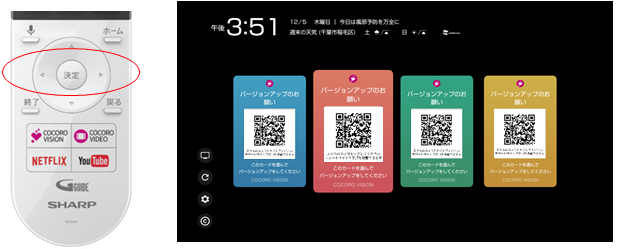
- 手動アップデート⇒ネットワークアップデートを選んで決定を押す。
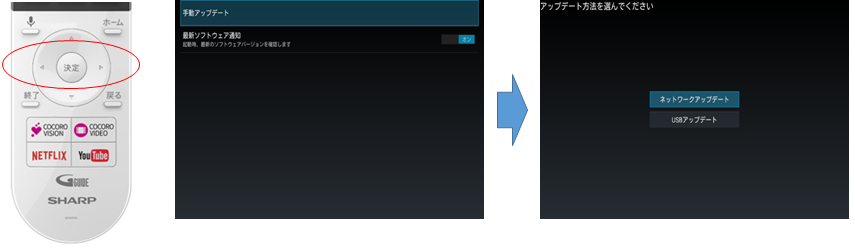
- 画面の表示に従って操作すると、アップデートがスタートします。
データの更新中は、更新が完了するまで他の操作は行わないでください。
データの更新中は、本機のACアダプターを抜かないでください。 - 本体が自動的に再起動し、ホーム画面に「アップデート完了」の表示が出たら、アップデートは終了です。
再び、リモコンのCOCORO VISIONボタンを押して、新しい画面に変更されていることをご確認ください。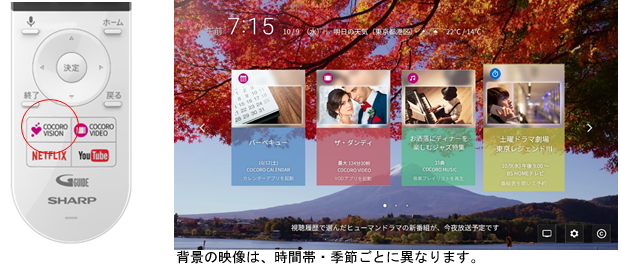
《 新しい機能のご紹介 》
- 画面レイアウトを一新
より直感的に使いやすくなり、コンテンツ選びを簡単にお楽しみいただけるようになりました。 - 背景に、季節ごとに変わる動画を表示
季節や時間帯に応じた、美しい自然の風景をお楽しみいただけるようになりました。 - おすすめ理由を、カード選択時に画面下中央部に表示。
AIのおすすめ理由を楽しみながら、見たい番組やコンテンツを選んでいただけるようになりました。
《 変更後の表示内容(見方) 》
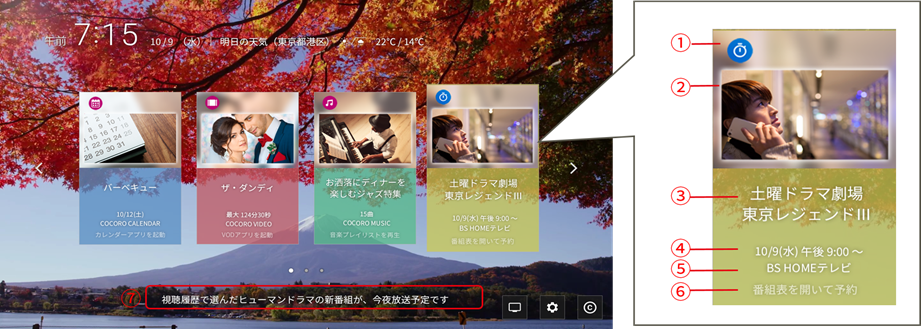
| 放送中のテレビ番組 | 放送予定のテレビ番組 | ネットワーク動画 | 音楽サービス | ゲーム配信 | 生活情報 | |
| ① | 放送中のテレビ 番組アイコン  |
放送予定のテレビ 番組アイコン  |
ネットワーク動画 アイコン   |
音楽配信アイコン |
ゲーム配信アイコン |
生活情報アイコン |
| ② | 番組関連画像・ジャンル画像 | 動画作品の関連画像・ 作品タイトル画像 |
音楽作品の関連画像 | ゲーム作品の関連画像 | 生活情報の関連画像 | |
| ③ | 番組名 | 作品タイトル名 | プレイリストタイトル | 作品タイトル | イベントカテゴリ名・ イベント名・登録予定タイトル |
|
| ④ | 放送日時 | 放送開始日時 | 再生時間 | 曲数/再生時間 | ゲームジャンル | イベントや登録した 予定の日付 |
| ⑤ | 放送局名 | サービス提供アプリ名 | ||||
| ⑥ | 決定ボタンを押したときの動作 | |||||
| ⑦ | AIがおすすめする理由・内容紹介 | |||||
